【Atualizado】Como Recuperar Dados do Disco Rígido do Xbox One?
Verifique as 3 soluções abaixo para recuperar dados do disco rígido do Xbox One. Com o Tenorshare 4DDiG, você pode recuperar facilmente os dados do disco rígido do Xbox One em 3 etapas.
Hoje em dia, a Recuperação de Dados de um PC não é grande coisa, mas quando se trata do Xbox One, não há nada mais complicado, especialmente quando o seu dispositivo é formatado ou possui setores defeituosos. Na verdade, muitos usuários pesquisarão na internet “Como Recuperar Dados do Disco Rígido do Xbox One” e pode haver algumas ferramentas gratuitas ou pagas disponíveis para ajudar. Portanto, nós intervimos para ajudá-lo a obter todas as suas respostas com soluções específicas para entender como recuperar dados perdidos. Antes de aprender sobre as soluções, você precisa saber que o principal motivo da perda de dados é o disco rígido do próprio Xbox One. Às vezes, por um ou mais motivos, o disco rígido do Xbox One causa problemas e perde dados e jogos. No entanto, este artigo explicará casos em que você perde seus dados e também ajudará você a aprender técnicas sobre a Recuperação do Disco Rígido do Xbox.
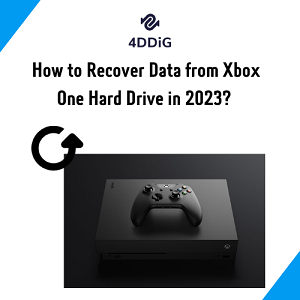
Parte 1: Casos Comuns de Dados Perdidos do Disco Rígido do Xbox One
Não há nada pior do que perder dados sem uma solução para trazê-los de volta ao seu dispositivo. A maioria dos jogadores em todo o mundo estão curiosos para saber se os dados perdidos podem ser recuperados ou se desapareceram permanentemente, então eles ficarão entusiasmados em saber que “sim” que a recuperação de dados do Xbox é possível agora, graças ao 4DDiG. Antes de discutir as soluções, você precisa saber por que perdeu os arquivos salvos no disco rígido do Xbox One. Portanto, nós montamos uma lista de casos que fazem com que você perca os dados.
- Exclusão Acidental
- Disco Rígido Defeituoso
- Formatação do Disco Rígido Externo do Xbox
O erro mais comum é a “Exclusão Acidental”, em que uma pessoa exclui seus jogos ou outros dados por engano após clicar na opção Excluir em vez de clicar no botão Salvar. Isso pode acontecer a qualquer momento, pois as chances de tocar no botão excluir são altas quando sua concentração está em outro lugar.
Devido a erro técnico ou malware/vírus, seu Disco Rígido pode estar com defeito e causar Perda de Dados. Se este cenário acontecer com você, procure o erro por trás da exclusão de dados, corrija o problema e recupere os Dados do Disco Rígido do Xbox One.
A formatação do disco rígido do Xbox é possível e algo que pode acontecer a qualquer pessoa para remover malware ou vírus da unidade. Muitos usuários não pensam em fazer backup dos arquivos ao executar uma ação de limpeza. Resumindo, todas essas três opções podem levar à perda de dados; no entanto, a recuperação de disco rígido externo do Xbox One agora é possível graças ao 4DDiG.
Parte 2: Sinais de Defeitos do Disco Rígido do Xbox One
Além dos Casos Comuns de Perda de Dados do Disco Rígido do Xbox, alguns problemas podem ser sinais de Falha no Disco Rígido. Resumindo, estes sinais podem nos levar à perda de dados; portanto, nós preparamos uma lista de alguns sinais que alertam sobre a Perda de Dados.
- Um Erro – O Disco Rígido Não Foi Detectado
- Som Estranho – Bipe ou Cliques
- Arquivos Desaparecidos/Corrompidos
- Processamento Lento
- Setores Defeituosos
- Travamento do Disco Rígido
Sempre que sua tela exibir este erro “Disco Rígido Não Detectado”, isso significa que você está a um passo da perda de dados. O erro ocorre devido a uma conexão defeituosa ou pelos seguintes motivos: Falta de Letras de Unidade e Linha de Dados Incorreta. Todas essas opções fazem com que sua unidade não responda ou o erro seja resolvido após usar a opção de formatação. Sempre que você receber esse erro, presuma que chegou a hora de substituir seu disco rígido por um novo funcional. Além disso, prepare-se para a Perda de Dados.
Um Disco Rígido Externo barulhento indica que seu disco rígido está enfrentando algum problema e não pode funcionar normalmente. Portanto, sempre que você ouvir um bipe ou clique em seu Disco Rígido Externo, crie um backup imediato para evitar Perda de Dados.
Devido a vírus ou malware, arquivos corrompidos ou desaparecidos são comuns no PC e no Xbox. Este é outro motivo que leva seu disco rígido a falhar. Para evitar que esta situação aconteça, você deve verificar seu sistema regularmente e remover arquivos corrompidos para evitar Perda de Dados.
Se você tiver o sistema operacional mais recente instalado em seu sistema, cada arquivo em que você clicar deverá ser aberto rapidamente. Abrir arquivos lentamente indica que alguns erros estão perturbando o disco rígido. Resumindo, o disco rígido com defeito pode demorar um pouco mais para abrir arquivos e pastas. Isso significa que este é um aviso de que uma unidade com defeito será danificada, o que causa Perda de Dados.
Ter setores defeituosos no Disco Rígido do Xbox pode causar falhas e é um dos principais problemas que os usuários em todo o mundo enfrentam; portanto, você deve executar uma verificação manual regularmente para verificar os erros e removê-los em tempo hábil para evitar falhas no Disco Rígido.
Quando o disco rígido trava ao executar qualquer comando, este também é um indicador de Unidade com Defeito. Você pode presumir que o disco rígido utilizado pode estar com defeito se o jogo ficar lento ou a tela congelar. Nesse caso, nós recomendamos que você substitua sua unidade e não se esqueça de criar um backup para evitar a Perda de Dados do Disco Rígido do Xbox.
Parte 3: Como Recuperar Dados Excluídos/Perdidos do Disco Rígido do Xbox One?
Nós preparamos um guia completo para recuperar Dados Excluídos do Disco Rígido do Xbox. Antes de realizar qualquer passo, você precisa estar familiarizado com o seguinte: PC com Windows, Acesso à Internet, Disco Rígido Adicional e Conector SATA/USB.
- Ao tentar Recuperar dados, manuseie o Disco Rígido do Xbox com cuidado para evitar danos físicos.
- Pare de usar o dispositivo instantaneamente ao detectar qualquer erro.
- Evite usar o disco rígido com defeito antes de consertá-lo com a formatação, pois as chances de perda de dados aumentam muitas vezes e a mesma coisa acontece novamente.
Além disso, aqui estão três soluções possíveis que você pode utilizar para recuperar dados.
Solução 1. Implemente o Utilitário CHKDSK no Disco Rígido do Xbox One
Implementar o Utilitário CHKDSK no Disco Rígido do Xbox One pode ajudá-lo a reparar o disco rígido ou recuperar dados perdidos.
Passo 1: Primeiro, remova o Disco Rígido do Xbox e conecte-o ao seu PC Windows usando uma entrada USB/SATA/HDD.
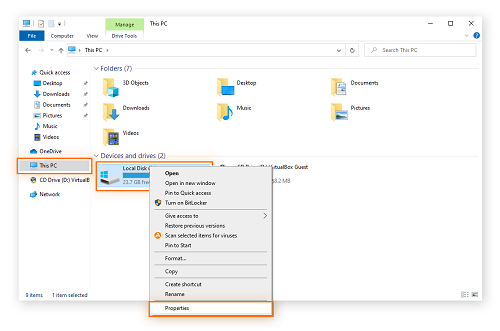
Passo 2: •Execute o seu PC com Windows para ver se o Disco Rígido do Xbox pode ser acessado no PC ou não. Se ele estiver acessível, copie os dados para outra unidade do seu PC. Caso contrário, você deve abrir o “Gerenciador de Disco”, detectar a localização do disco rígido e executar o utilitário “CHKDSK” para escanear o disco rígido.
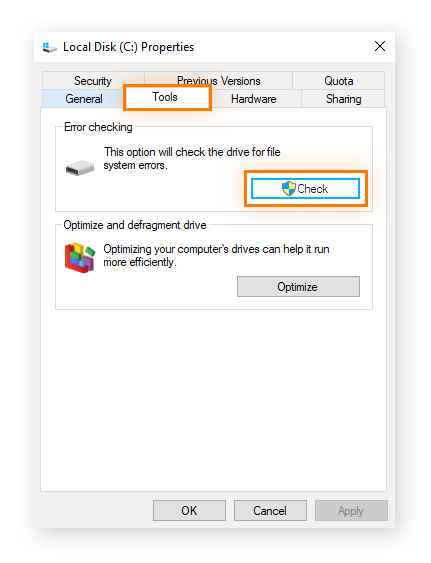
Passo 3: Executar o utilitário CHKDSK em seu disco rígido pode ajudá-lo a encontrar e corrigir erros simultaneamente.
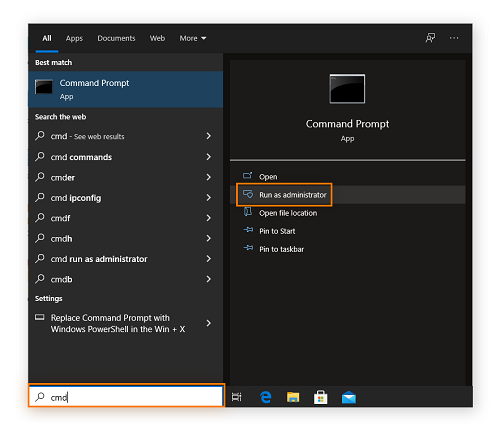
Passo 4: Executar o utilitário CHKDSK em seu disco rígido pode ajudá-lo a encontrar e corrigir erros simultaneamente.
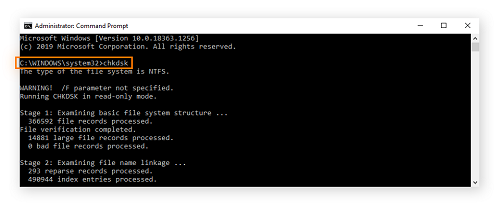
Depois disso, o disco rígido fica acessível no seu PC; se você não tiver acesso ao seu Disco, ele pode estar danificado/corrompido. Se o utilitário CHKDSK não conseguir reparar o Disco Rígido do Xbox, só há uma maneira de recuperar os dados excluídos usando uma Ferramenta Profissional de Recuperação de Dados.
Solução 2. Utilize um Software de Recuperação de Dados para Recuperar Dados Excluídos/Perdidos do Disco Rígido do Xbox One
A segunda solução envolve o uso da Ferramenta Profissional de Recuperação de Dados -4DDiG Data Recovery, que possui uma interface simples e ajuda a recuperar dados de Discos Locais e Externos. Isso ocorre porque o 4DDi é o melhor Software de Recuperação de Dados para recuperar Dados Excluídos/Perdidos dos Discos Rígidos do Xbox One. Você também pode Recuperar Dados da Lixeira, Unidade Criptografada BitLocker, Partição Perdida e mais.
Passos para recuperar dados do disco rígido do Xbox One:
Download Seguro
Download Seguro
-
Conecte e Selecione o Disco Rígido Externo: Primeiro, inicie o Tenorshare 4DDiG Windows Data Recovery, conecte o Disco Rígido com defeito ao PC com Windows e escolha a Unidade Externa para iniciar o escaneamento, conforme mostrado na imagem abaixo.

-
Escaneie o Disco Rígido Externo: Após concluir o primeiro passo, o 4DDiG verificará instantaneamente o disco rígido externo em busca de dados ausentes. Você pode parar ou pausar a pesquisa se descobrir que seus dados foram perdidos. O 4DDiG oferece algumas opções e tipos de arquivo, incluindo E-mail, Áudio, Vídeo ou mais. Você pode definir um filtro para ajudar o software a encontrar facilmente arquivos de um tipo específico.

-
Visualize e Recupere Dados Excluídos da Unidade Externa: Assim que a verificação for concluída, o 4DDiG exibe os arquivos de destino para visualização e recuperação em um local seguro.

Solução 3. Recarregue Todos os Seus Jogos
Recarregar jogos pode ajudá-lo a recuperar os dados perdidos do jogo, mas leva muito tempo. Resumindo, quanto mais jogos você tiver no seu dispositivo, mais tempo levará. Para recarregar todos os jogos, você deve seguir os passos abaixo:
Passo 1: Vá para o Xbox One e clique na aba “Configurações”.
Passo 2: Selecione sua conta e clique na página “Download”.
Passo 3: Selecione os jogos perdidos da lista de baixados e clique no botão “Download” novamente.
Passo 4: Aguarde o término do download, pode levar um tempo.
Perguntas Frequentes:
Se você perdeu dados em um PC ou Xbox One, o Tenorshare 4DDiG é uma solução completa para recuperar dados. Além disso, ele irá ajudá-lo na próxima vez que seu disco rígido falhar, for corrompido ou formatado acidentalmente. Não se esqueça de usar a ferramenta Tenorshare 4DDiG Data Recovery para recuperar seus dados perdidos do Disco Rígido do Xbox One.1. Os Dados Perdidos de um Disco Rígido Podem Ser Recuperados?
Sim, você pode recuperar Dados Perdidos de um Disco Rígido usando dois métodos possíveis: Utilitário CHKDSK e a ferramenta 4DDiG Data Recovery.
2. Como Eu Faço Para Recuperar Tudo do Meu Disco Rígido?
Se você gosta de segurança de dados e velocidade de recuperação, você pode usar o Tenorshare 4DDiG. Você pode recuperar imagens, documentos, arquivos, áudio e muito mais do seu Disco Rígido.
3. Como Eu Acesso o Disco Rígido do Meu Xbox One?
Remova o Disco Rígido do Xbox One e conecte-o ao PC com Windows usando uma Entrada USB/SATA/HDD ou o Tenorshare 4DDiG.
4. Como Eu Recupero os Jogos do Meu Disco Rígido Externo?
Você tem três maneiras possíveis de recuperar seus jogos de seu Disco Rígido Externo: Recarregar Todos os Jogos, usar o Tenorshare 4DDiG para recuperar dados excluídos de seus jogos do Disco Rígido Externo ou usar o utilitário CHKDSK.
Conclusão
Quer você tenha perdido dados em um PC ou Disco Rígido do Xbox One, o Tenorshare 4DDiG é uma solução completa para recuperar dados. Além disso, ele irá ajudá-lo na próxima vez que seu disco rígido falhar, for corrompido ou formatado acidentalmente. Não se esqueça de usar a ferramenta Tenorshare 4DDiG Data Recovery para recuperar seus dados perdidos do Disco Rígido do Xbox One. /p>
Você Pode Gostar
- Home >>
- Disco Rígido >>
- 【Atualizado】Como Recuperar Dados do Disco Rígido do Xbox One?




